Telefonum Neden Kendi Kendine Kapanıyor? Düzeltin!
Android kullanıcıları genellikle akıllı telefonlarından çok memnunlar; ancak bazen telefonlarının aniden kapanmasından şikayet ederler. Bu garip bir durum çünkü bir an telefonunuzu kullanıyorsunuz ve bir sonraki an aniden kendi kendine kapanıyor ve tekrar açtığınızda sorunsuz ama sadece bir süreliğine çalışıyor.
Telefonların kapanma sorunu sadece işinizi bozmakla kalmaz, aynı zamanda önemli bir görevi yerine getirmek, en sevdiğiniz oyunu oynamak, bir e-posta/mesaj yazmak veya bir iş görüşmesine katılmak vb. durumlarda sabrınızı test eder.
Android kullanıcılarının farklı forumlarda bu soruna çözüm aradıklarını sık sık duyuyoruz. Onlardan biriyseniz ve telefonumun neden sürekli kapandığını bilmiyorsanız, işte size yardımcı olabilecek yollar.
Bir dahaki sefere “Telefonum neden kapanıyor?” diye sorduğunuzda, bu makaleye bakın ve aşağıda verilen teknikleri takip edin.
- Bölüm 1: Telefonun kendi kendine kapanmasının olası nedenleri
- Bölüm 2: Android’de pil durumunu kontrol edin (temel çözüm)
- Bölüm 3: Android telefonu düzeltmek için tek tıklama kapanmaya devam ediyor (kolay ve etkili çözüm)
- 4. Bölüm: Güvenli Modda rastgele kapanma sorununu daraltın (ortak çözüm)
- Bölüm 5: Verilerinizi yedekleyin ve fabrika ayarlarına sıfırlayın (ortak çözüm)
Bölüm 1: Telefonun kendi kendine kapanmasının olası nedenleri
‘Telefonum neden kapanıyor?’ diye sorduğunuzda sıkıntınızı anlıyoruz. ve bu nedenle, arızaya neden olabilecek ve sorunu daha iyi anlamanıza yardımcı olabilecek dört olası nedene sahibiz.
Birincisi, telefonun yazılımını veya herhangi bir Uygulamayı güncellemekle ilgilidir, eğer indirme işlemi kesintiye uğrarsa ve usulüne uygun olarak tamamlanmazsa, telefon anormal davranarak sık aralıklarla kapanmasına neden olabilir.
O zaman Android yazılımı tarafından desteklenmeyen bazı Uygulamalar vardır. Bu tür Uygulamaları kullanırken telefon aniden kapanabilir. Bu genellikle, Android ile uyumlu olmayan bilinmeyen kaynaklardan Uygulamalar yüklediğinizde olur.
Ayrıca, piliniz zayıfsa veya çok eskiyse, telefonunuz kapanabilir ve düzgün çalışmayabilir.
Son olarak, telefonunuz için koruyucu bir kılıf kullanıp kullanmadığınızı da kontrol edebilirsiniz. Bazen kapak o kadar sıkıdır ki, telefonu sürekli kapatarak güç düğmesine basar.
Şimdi, sorunu bir kez analiz ettikten sonra, çözümlere geçmek daha kolay.
Bölüm 2: Android’de pil durumunu kontrol edin
Telefonunuzu kullanırken ara sıra kapanıyorsa ve hatta güç düğmesine bastığınızda başlamayı reddediyorsa, telefonunuzun pilinde bir sorun olduğundan şüpheleniyoruz. Neyse ki Android kullanıcıları için, pilin çalışmasını ve sağlığını kontrol etmek için telefonda çalıştırılabilecek bir test var. Pek çok kullanıcı bunun farkında değil ve bu nedenle, bir dahaki sefere telefonum neden kendi kendine kapanıyor diye merak ettiğinizde yapmanız gerekenleri derledik.
İlk olarak, aşağıdaki ekran görüntüsünde gösterilen Android telefonlarınızda çeviriciyi açın.

Şimdi normal bir telefon numarasını çevirir gibi *#*#4636#*#* tuşlayın ve “Pil Bilgisi” ekranının açılmasını bekleyin.
Not: Bazen yukarıda belirtilen kod çalışmayabilir. Bu gibi durumlarda *#*#INFO#*#* tuşlamayı deneyin. Şimdi aşağıdaki ekran görünecektir.
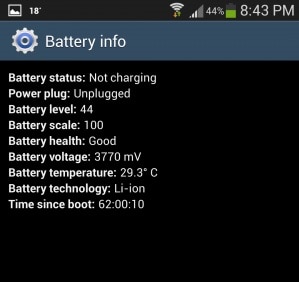
Pil, yukarıdaki ekran görüntüsünde gördüğünüz gibi iyi görünüyorsa ve diğer her şey normal görünüyorsa, pilinizin sağlıklı olduğu ve değiştirilmesi gerekmediği anlamına gelir. Artık cihazınızı iyileştirmek için bir sonraki adıma geçebilirsiniz.
Bölüm 3: Android telefonu düzeltmek için tek tıklama kapanmaya devam ediyor
Android cihazınızın kendi kendine rastgele kapandığını bulmanın ne kadar can sıkıcı olduğunu anlıyoruz. Bu nedenle, telefonu düzeltmeye yönelik asırlık çözümler sürekli kapanmaya başladığında, aşağıdaki gibi güvenilir bir araç kullanmanız gerekir. DrFoneTool – Sistem Onarımı (Android).
Android telefonla mücadele etmenin yanı sıra sorunu kapatmaya devam etmesi, tüm Android sorunlarını da çözebilir. Sorunlar arasında sistem güncelleme başarısızlığı, logoya takılan cihaz, yanıt vermeyen veya mavi ekranlı tuğlalı cihaz yer alıyor.
‘Telefonum neden sürekli kapanıyor?’ ile ilgili sorununuz DrFoneTool – Sistem Onarımı (Android) kullanılarak kolayca çözülebilir. Ancak bundan önce emin olmanız gerekir. Android cihaz düzgün bir şekilde yedeklendi Verilerin silinmesi riskini ortadan kaldırmak için.
Aşağıda, Android cihazının kendi kendine kapanmaya devam etmesini kolayca düzeltmeye yardımcı olan adımlar verilmiştir:
Aşama 1: Android cihazınızın hazırlanması ve bağlanması
Adım 1: Sisteminizde DrFoneTool’u kurun ve başlatın. Şimdi, DrFoneTool penceresi üzerindeki ‘Sistem Onarımı’ düğmesine tıklayın ve Android cihazını bilgisayarınıza bağlayın.

Adım 2: Burada sol panelden ‘Android Repair’ seçeneğine tıkladıktan hemen sonra ‘Başlat’ düğmesine basmanız gerekiyor.

3. Adım: Cihaz bilgileri arayüzü üzerinden Android cihaz ayrıntılarınızı seçin. Daha sonra ‘İleri’ düğmesini tıklayın.

2. Aşama: Onarmak ve ‘telefonum neden kapanıyor’ sorununu çözmek için ‘İndirme’ moduna girin
Adım 1: Android cihazınızda talimatları izleyerek ‘İndir’ moduna gidin.
‘Ana Sayfa’ düğmesi olan bir cihaz için – Cep telefonunu kapatın ve ardından ‘Ana Sayfa’, ‘Sesi Kısma’ ve ‘Güç’ düğmelerini birlikte yaklaşık 10 saniye basılı tutun. Hepsini bırakın ve ardından ‘İndirme’ moduna geçmek için ‘Sesi Aç’ düğmesini tıklayın.

‘Ana Sayfa’ düğmesi olmayan bir cihaz için – Android cep telefonunu kapattıktan sonra ‘Bixby’, ‘Güç’, ‘Sesi Kısma’ tuşlarını 10 saniye basılı tutun. Şimdi, onları basılı tutun ve ‘İndirme’ moduna girmek için ‘Sesi Aç’ düğmesine dokunun.

Adım 2: ‘İleri’ düğmesine basmak, Android ürün yazılımı indirmesini başlatacaktır.

Adım 3: Şimdi, DrFoneTool – Sistem Onarımı (Android), indirildikten sonra üretici yazılımını doğrulayacaktır. Bir süre içinde Android sistemi onarılır.

4. Bölüm: Güvenli Modda rastgele kapanma sorununu daraltın
Telefonunuzu Güvenli Modda başlatmak, sorunun bazı ağır ve uyumsuz Uygulamalar nedeniyle oluşup oluşmadığını daraltmanın iyi bir yoludur, çünkü Güvenli Mod yalnızca yerleşik Uygulamaların çalışmasına izin verir. Telefonunuzu Güvenli Modda kullanabiliyorsanız, telefonun işlemcisine yük olabilecek gereksiz Uygulamaları silmeyi düşünün.
Güvenli moda geçmek için:
Ekranda aşağıdaki seçenekleri görmek için güç düğmesine uzun basın.
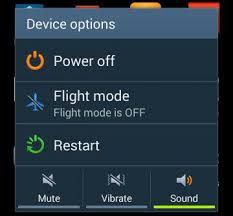
Şimdi yaklaşık 10 saniye boyunca “Kapat” a dokunun ve aşağıda gösterildiği gibi açılan mesajda “Tamam” a tıklayın.
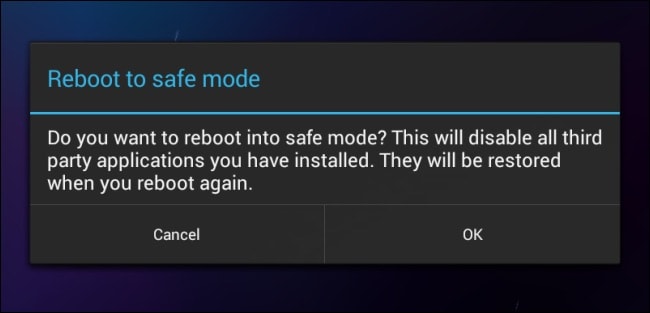
Tamamlandığında, telefon yeniden başlatılacak ve ana ekranda “Güvenli Mod” göreceksiniz.
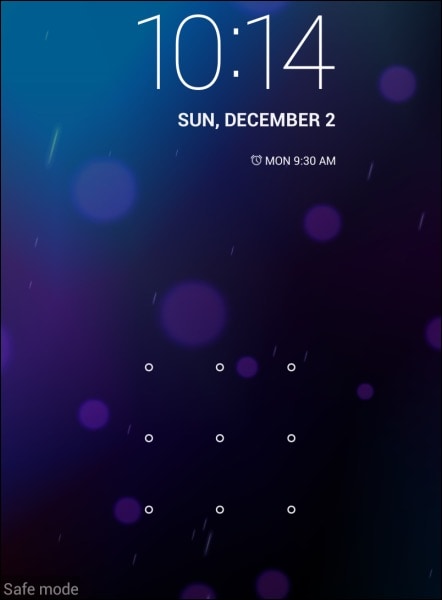
Bu kadar. Eh, Güvenli Mod’a önyükleme yapmak kolaydır ve ayrıca gerçek sorunu belirlemenize yardımcı olur.
Bölüm 5: Verilerinizi yedekleyin ve fabrika ayarlarına sıfırlayın
Not: Tüm verilerinizin yedeğini almalısınız çünkü cihazınızda fabrika ayarlarına sıfırlama işlemi gerçekleştirdiğinizde cihaz ayarlarınız dahil tüm medya, içerik, veri ve diğer dosyalar silinir.
DrFoneTool – Yedekleme ve Geri Yükleme telefonu sıfırladıktan sonra kaybolmasını önlemek için tüm verilerinizi yedeklemenin harika bir yoludur. Tüm verileri yedeklediğinden ve kullanıcıların bunları tam veya seçici olarak almasına izin verdiği için mükemmel bir şekilde çalışır. Tüm dosyaları Android’inizden PC’nize tek bir tıklamayla yedekleyebilir ve daha sonra geri yükleyebilirsiniz. Çalışmasını daha iyi anlamak için satın almadan önce bu yazılımı ücretsiz deneyin. Verilerinizi değiştirmez ve yalnızca Android verilerinizi yedeklemek için aşağıda verilen basit adımları izlemenizi gerektirir:

DrFoneTool – Telefon Yedekleme (Android)
Android Verilerini Esnek Bir Şekilde Yedekleyin ve Geri Yükleyin
- Tek tıklamayla Android verilerini seçerek bilgisayara yedekleyin.
- Yedeklemeyi herhangi bir Android cihazda önizleyin ve geri yükleyin.
- 8000+ Android cihazı destekler.
- Yedekleme, dışa aktarma veya geri yükleme sırasında veri kaybı olmaz.
Başlamak için, PC’deki yedekleme yazılımını indirin ve çalıştırın.
Yazılımın ana ekranına sahip olduğunuzda, karşınıza birden fazla seçenek çıkacaktır, “Yedekle ve Geri Yükle” seçeneğini seçin.

Şimdi Android telefonu PC’ye bağlayın ve USB hata ayıklamanın açık olduğundan emin olun. Ardından “Yedekle” ye basın ve bir sonraki ekranın açılmasını bekleyin.

Şimdi yedeklenmesini istediğiniz dosyaları seçin. Bunlar, Android cihazınızdan tanınan dosyalardır. Seçildikten sonra ‘Yedekle’ye basın.

İşte, verileri başarıyla yedeklediniz.
Şimdi telefonunuzu fabrika ayarlarına sıfırlamaya geçin:
Aşağıda gösterildiği gibi ayarlar simgesine tıklayarak Android telefonunuzda “Ayarlar”ı ziyaret edin.
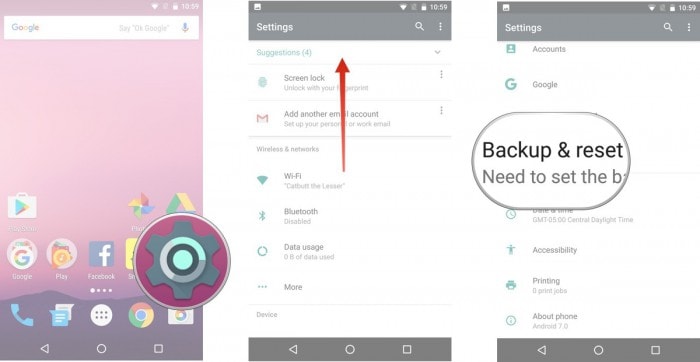
Ardından “Yedekle ve Sıfırla” seçeneğini seçin.
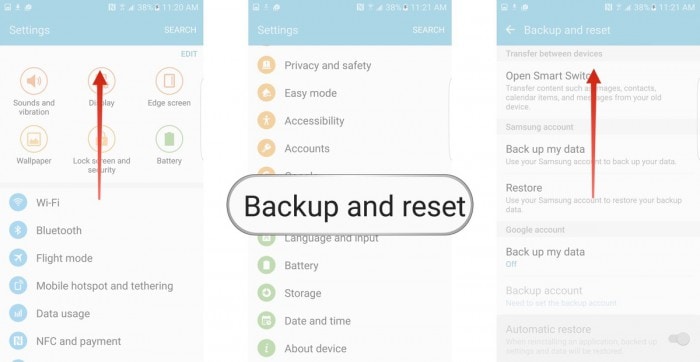
Seçildikten sonra, aşağıdaki resimde gösterildiği gibi ‘Fabrika verilerine sıfırla’ ve ardından ‘cihazı sıfırla’ üzerine dokunun.
Son olarak, cihazınızı Fabrika Ayarlarına Sıfırlamak için aşağıda gösterildiği gibi “HER ŞEYİ SİL” üzerine dokunun.
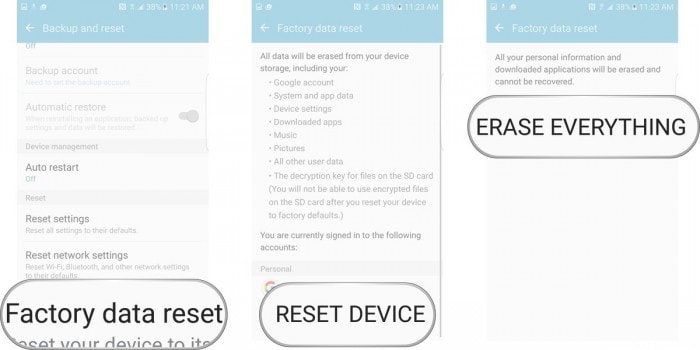
Not: Fabrika ayarlarına sıfırlama işlemi tamamlandıktan sonra cihazınız otomatik olarak yeniden başlayacak ve tekrar kurulum yapmanız gerekecektir. Fabrika ayarlarına sıfırladıktan sonra tekrar DrFoneTool araç setini kullanarak Android cihazınızdaki yedekleme verilerini geri yükleyebilirsiniz.
Şimdi, telefonumun neden kendi kendine kapanmaya devam ettiğini merak eden herkes için, lütfen sorunun arkasındaki nedenlerin basit olduğunu ve çözümlerinin de basit olduğunu anlayın. Tek yapmanız gereken sorunu dikkatlice incelemek ve bu makalede verilen düzeltmelere geçmek. DrFoneTool araç seti Android Veri Yedekleme ve Geri Yükleme aracı, tüm verilerinizi PC’nizde güvenli bir şekilde depolamanız ve istediğiniz zaman geri almanız için mükemmel bir platform sağlar, böylece veri kaybı konusunda endişelenmeden hatayı kendiniz çözmeye devam edebilirsiniz. telefon sürekli kapanıyor mu?’ sık sorulan sorular olabilir, ancak yukarıda açıklanan yöntemleri izlerseniz kolaylıkla ele alınabilir.
O halde, kendinizi tutmayın, devam edin ve bu hileleri deneyin. Birçoğuna yardımcı oldular ve sizin için de faydalı olacaklar.
En son makaleler

